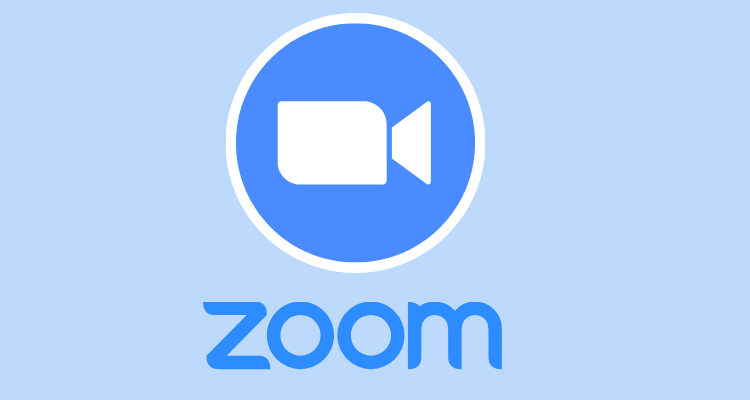Ses, Windows 11/10 üzerinde rastgele çalışmayı durdurursa ve birSes cihazı bulunamadıMesaj, o zaman olabilir çünkü seninRealtek Audio Driver rastgele çöküyor. Bu sorunla karşılaşırsanız, bu yazı size yardımcı olacaktır.
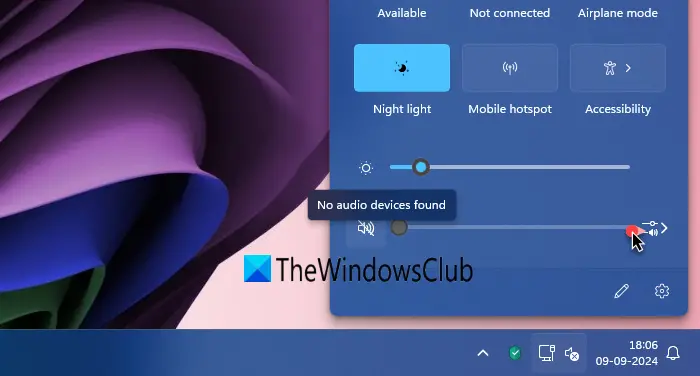
Realtek ses sürücüsü rastgele çöküyor; Ses cihazı bulunamadı
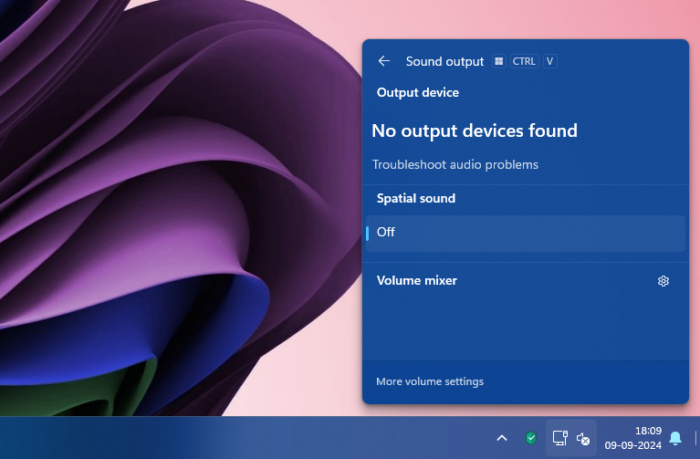
"Ses cihazı bulunamadı" veya "Çıktı cihazı bulunamadı”Ses aygıtlarından sesi olmayan bir Windows 11/10 PC'de hata, sorunu çözmek için aşağıdaki yöntemleri kullanın.
- PC'nizi yeniden başlatın
- Ses Sorun Giderici'yi çalıştırın
- Üçüncü taraf ses programlarını kaldırın
- Realtek Ses Sürücülerini Güncelleyin veya Yeniden Yükle
- Çıktı ses cihazlarını kontrol edin
Her yöntemin ayrıntılarına girelim.
1] PC'nizi yeniden başlatın
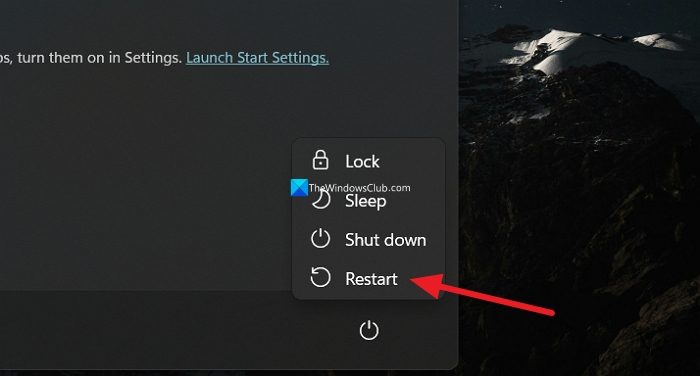
PC'yi yeniden başlatmak, bir Windows PC'deki çoğu sorun için temel düzeltmedir. Realtek ses sürücüleri ve ses çıkış cihazları ile ilgili sorunlar da dahil olmak üzere çoğu sorunu çözmek için çalışır. PC'nizi yeniden başlatın ve sorunu çözüp çözmediğine bakın.
2] Ses Sorun Giderici Çalıştırın
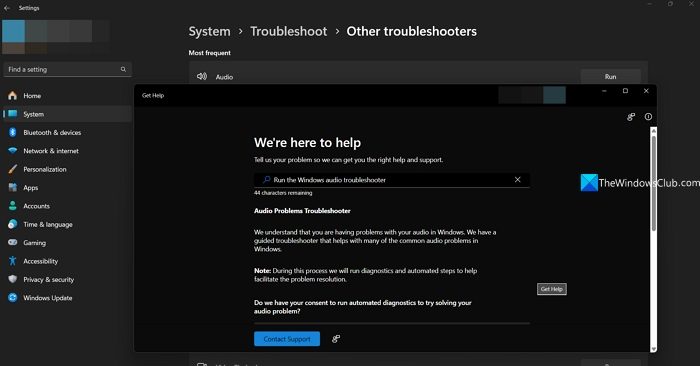
Windows 11, PC'yi kullanırken karşılaştığımız sorunların çoğunu düzeltmeye yardımcı olabilecek bir sorun giderici ile birlikte gelir. Ayrıca, sesleri sesle çözmenize yardımcı olabilecek bir sesli sorun giderici vardır. AçAyarlarUygulama ve tıklayınSistem. Şimdi,Sorun gidermeksekme. Gidip gelmekDiğer Sorun Gidercilerive tıklayınKoşmakyanındaSes. Yardım Get penceresini açacaktır. Ses sorunlarını tamamlamak için yardım penceresindeki ekrandaki seçenekleri ve talimatları izleyin ve Ses Yok Aygıtları Düzeltme Realtek Audio Driver ile Hata Bulunun.
Okumak:
3] Üçüncü Taraf Ses Programlarını Kaldır
Birden çok ses cihazı, güçlendirme hacmi veya FX Sound gibi diğer sesli ayar programlarını yönetmek için üçüncü taraf programları kullanıyorsanız,Bilgisayarınızdan kurtulmak için Sesli cihazlardan kurtulmak için hata bulunmadı. Bu programlar ses cihazlarını ele geçirir ve bunları program aracılığıyla yönetmek için değiştirir. Güncellemelerinde herhangi bir hata varsa bunlar bazen hatalara neden olabilir.
4] Realtek ses sürücülerini güncelleyin veya yeniden yükleme
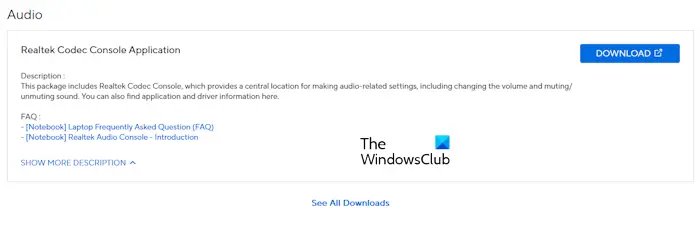
Sorun henüz düzeltilmezse, Realtek ses sürücülerini güncellemeniz veya yeniden yüklemeniz gerekir.Çıktı ses cihazı bulunamadıhata. Aygıt yöneticisini açın ve ses girişleri ve çıkışlarının altındaki ses çıkış cihazlarını bulun. Hoparlörlere veya kulaklıklara (Realtek Audio) sağ tıklayın, aygıtı kaldırın ve sürücüyü kaldırmayı tamamlayın. Şimdi, PC üreticinizin web sitesini ziyaret edin, cihaz modelinize göre Realtek Audio sürücüsünü indirin ve PC'nize tekrar yükleyin. Ayrıca kontrol edebilirsinizbunları otomatik olarak yüklemek için.
5] Çıktı ses cihazlarını kontrol edin
Yukarıdaki yöntemlerin hiçbiri sorunu çözmenize yardımcı olursa, sorun ses cihazlarında olabilir. PC'nize bağlı çıkış ses aygıtlarını diğer cihazlara bağlayın ve iyi çalışıp çalışmadıklarını kontrol edin. Ayrıca, cihazların ses bağlantı noktalarına mükemmel bir şekilde takılıp takılıp takılmadığını kontrol edin. Son olarak, ses cihazlarını manuel olarak inceleyin ve onlarla herhangi bir fiziksel sorun olup olmadığını görün.
İlgili:
Realtek Audio Driver neden rastgele çalışmayı durduruyor?
Windows PC'nizdeki Realtek Ses Sürücüsü rastgele çalışmayı durdurduğunda, PC'nizi yeniden başlatmanız, bir sesli sorun giderici çalıştırmanız ve sorunu çözmek için Realtek ses sürücünüzü güncellemeniz veya yeniden yüklemeniz gerekir. Sorun, güncellemelerle ilgili bozuk ses sürücüsü veya hatalarla olabilir.
Bilgisayarım neden Realtek Audio'yu almıyor?
Windows PC'niz Realtek Audio'yu almadığında ve çıkış ses aygıtları çalışmıyorsa, isteğe bağlı güncellemeler seçeneğini kullanarak veya PC üreticinizin web sitesinden indirerek Realtek Audio sürücüsünü yeniden yüklemeniz gerekir. Bu, Realtek Ses Sürücüsü ve diğer ilgili sorunlarla ilgili sorunların giderilmesine yardımcı olur.
İlgili Okuma: